Comment supprimer les nouvelles et la météo de la barre des tâches de Windows 10
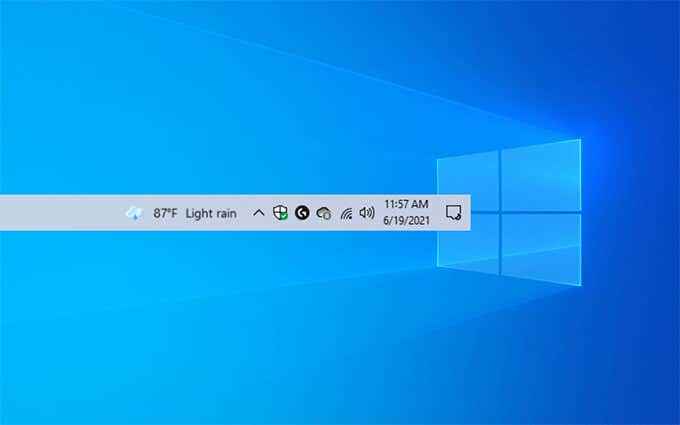
- 2620
- 438
- Lucas Bernard
Le widget des nouvelles et des intérêts (un.k.un. Le widget News and Weather) dans Windows 10 vous permet de vérifier la météo actuelle en un coup d'œil rapide sur la barre des tâches. Il révèle également des informations supplémentaires liées aux conditions météorologiques et des mises à jour de nouvelles sur mesure chaque fois que vous déplacez le curseur sur l'icône du widget. Mais alors que le widget des nouvelles et des intérêts est un concept décent, il est mal exécuté avec de terribles choix de conception.
Pour commencer, non seulement le texte sur le widget des nouvelles et des intérêts est floue sur la plupart des écrans, mais les différentes «cartes» à l'intérieur se chargent lentement et réagissent lentement. Il ouvre également tout dans Microsoft Edge, même si vous avez configuré un navigateur différent comme par défaut sur votre PC.
Table des matières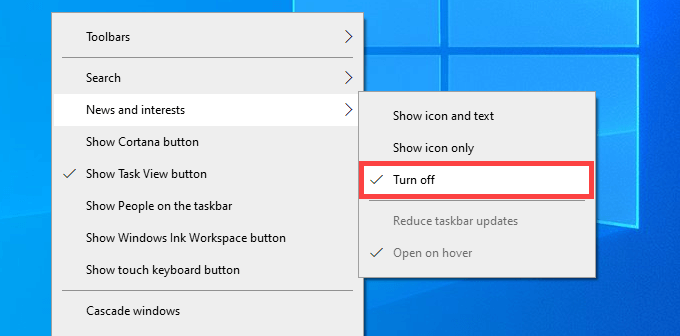
Cela devrait supprimer immédiatement le widget des nouvelles et des intérêts de la vue. Si vous souhaitez le réactiver, cliquez avec le bouton droit sur la barre des tâches, indiquez Nouvelles et intérêts, et sélectionner Afficher l'icône et le texte.
Changer l'apparence des nouvelles et des intérêts widget
Si vous trouvez le widget des nouvelles et des intérêts utile mais distrayant, vous pouvez en faire moins un problème en modifiant l'apparence de l'icône et la façon dont elle fonctionne par défaut.
Commencez par cliquer avec le bouton droit sur la barre des tâches. Ensuite, indiquez Nouvelles et intérêts et sélectionner Afficher l'icône uniquement Pour supprimer le texte et afficher la météo comme une icône d'état uniquement.

De plus, désélectionnez le Ouvrir sur le plan de volant Option pour empêcher le widget des nouvelles et des intérêts de s'ouvrir chaque fois que vous déplacez le curseur dessus. Sélectionnez également Réduire les mises à jour de la barre des tâches Pour réduire la fréquence des mises à jour de l'icône du widget sur la barre des tâches.
Personnaliser les cartes dans le widget des nouvelles et des intérêts
En plus du fil d'actualités, le widget News and Interest affiche une poignée de cartes surnommées la météo, la finance, les sports et le trafic. Cependant, ils ne sont pas statiques et vous pouvez les personnaliser pour afficher les informations que vous souhaitez relativement rapidement.
Par exemple, pour modifier l'emplacement par temps, sélectionnez le Plus d'options icône (trois points) en haut à droite de la carte et sélectionnez Modifier l'emplacement. Ensuite, spécifiez votre emplacement et sélectionnez Sauvegarder.
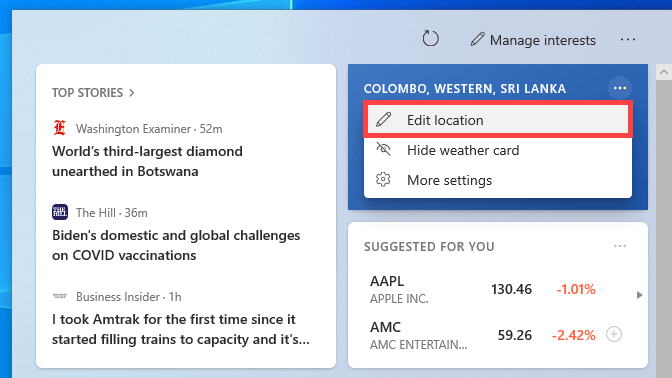
Il en va de même pour la carte de financement. Ouvrez simplement le Plus d'options menu et sélectionner Ajouter un symbole Pour ajouter différents symboles de ticker.
Supprimer les cartes dans le widget des nouvelles et des intérêts
Vous pouvez également masquer la météo, la finance, les sports et les cartes de circulation dans le widget News and Interest pour réduire l'encombrement à l'intérieur quand vous le souhaitez. Pour ce faire, sélectionnez le Plus d'informations icône sur la carte pertinente et choisir Cacher cette carte.
Note: Cacher la carte météo entraînera également la disparition de toutes les informations liées à la météo de la carte des nouvelles et des intérêts de la barre des tâches. Vous verrez plutôt une icône en forme de papier journal en place.
Pour réactiver toutes les cartes cachées, sélectionnez le Paramètres icône (trois points) sur le haut à gauche du widget News and Intérêts et choisissez Langue et contenu.
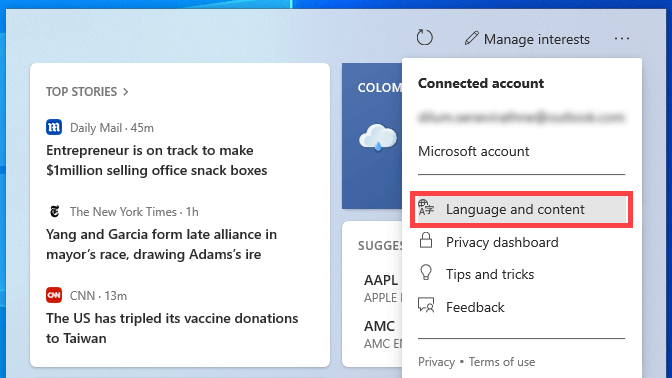
Qui devrait charger votre Paramètres de l'expérience Dans Microsoft Edge. Suivez en activant les commutateurs à côté des cartes que vous souhaitez.
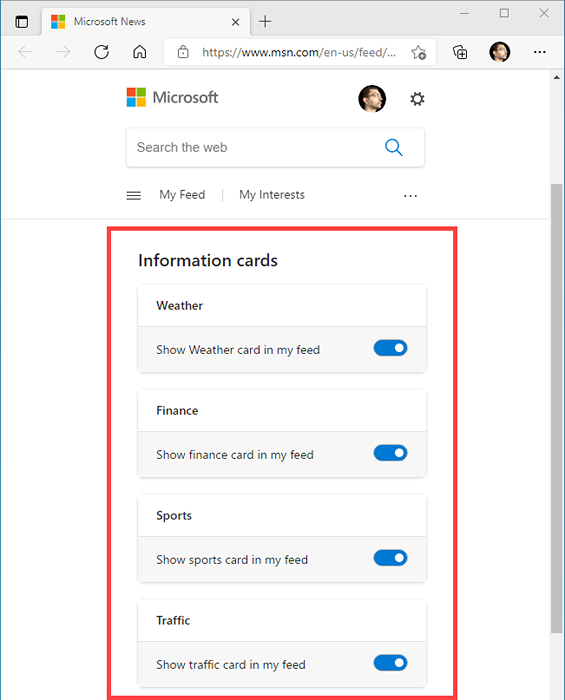
Supprimer les histoires de flux d'actualités dans le widget des nouvelles et des intérêts
Contrairement à la météo, à la finance, aux sports et aux cartes de circulation, vous ne pouvez pas supprimer les articles qui font partie de votre fil d'actualité. Cependant, vous pouvez supprimer des histoires que vous n'aimez pas en sélectionnant le X-Icône en forme en haut d'une carte à droite. Il doit ensuite être remplacé par une autre histoire automatiquement, mais vous pouvez sélectionner Pas intéressé par cette histoire ou N'aime pas la source Avant que cela se produise comme un moyen de relayer vos préférences.
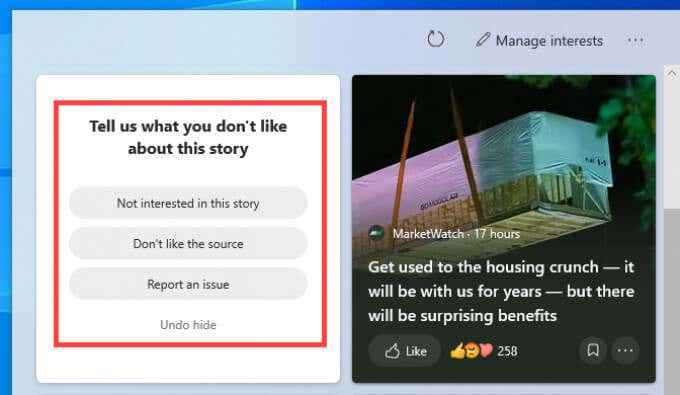
De plus, vous pouvez sélectionner le Plus d'options icône (trois points) dans le coin inférieur à droite d'une histoire de flux d'actualités et sélectionner des options telles que Moins d'histoires comme celle-ci ou Plus d'histoires comme celle-ci Pour former l'algorithme du widget sur vos intérêts.
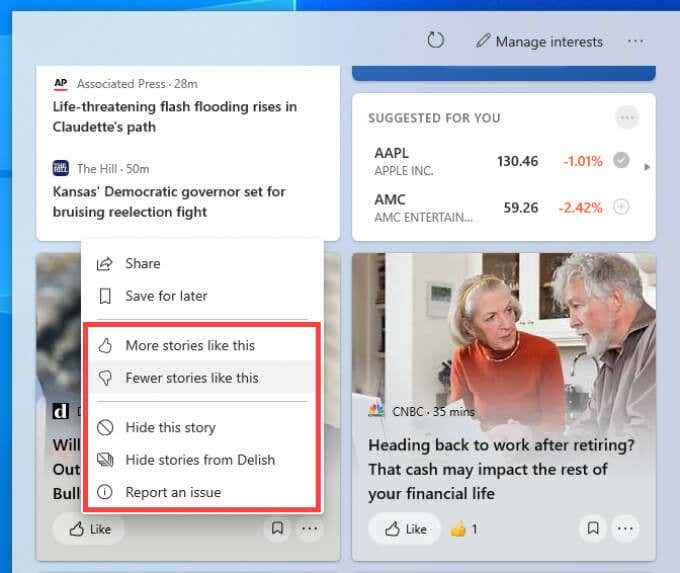
Vous pouvez également régler les gros titres dans la carte Top Stories (qui apparaît en haut du widget des nouvelles et des intérêts) de cette façon.
Gérez vos intérêts dans le widget des nouvelles et des intérêts
Le widget des nouvelles et des intérêts vous permet de personnaliser le fil d'actualités lui-même directement. Sélectionnez le Gérer les intérêts icône en haut du widget pour charger le Mes intérêts Paramètres dans Microsoft Edge. Ensuite, c'est une question simple de choisir vos préférences. Sélectionnez le Plus icône à côté d'un sujet qui vous intéresse ou de le sélectionner à nouveau pour le supprimer.
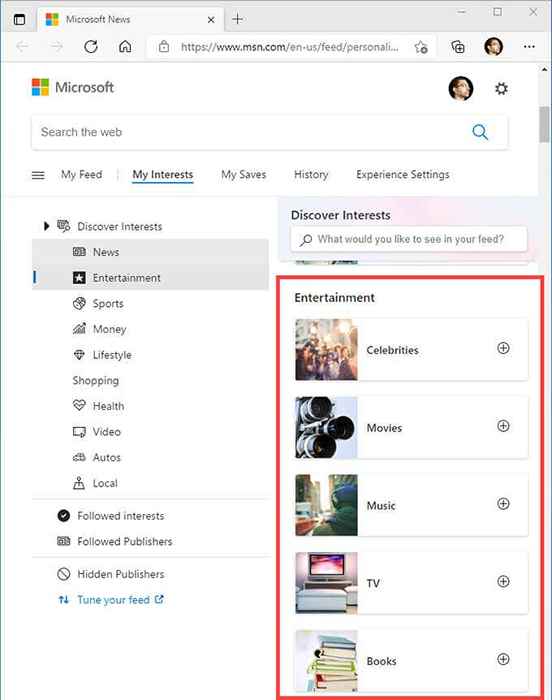
De plus, vous pouvez choisir des éditeurs de nouvelles et des sources que vous aimez en sélectionnant le Tranchez votre flux option sur la barre latérale.
Gardez-le caché ou commencez à personnaliser
Le widget des nouvelles et des intérêts n'est pas le meilleur effort de Microsoft à ce jour. Il semble par synchronisation avec le reste de l'interface utilisateur, n'a pas le snappiness habituel dans Windows 10 et nuise à l'expérience en lançant Microsoft Edge pour à peu près tout.
Pourtant, vous pouvez le personnaliser à votre guise avec un certain effort si vous le souhaitez, et il est susceptible de s'améliorer dans les mises à jour ultérieures. Alors n'oubliez pas de garder Windows 10 à jour.
- « Le meilleur travail à partir de gadgets et d'accessoires à domicile (2021)
- Comment corriger le code d'erreur Roblox 279 »

